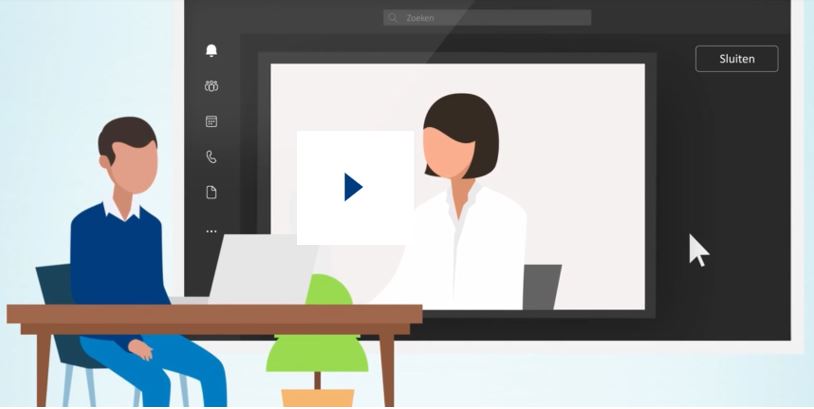Videoconsult: een consult met uw arts via uw computer, tablet of smartphone
Deze informatie is opgesteld door de afdeling(en) Algemeen.
Wat is een videoconsult?
Een videoconsult is een afspraak waarbij u via uw eigen computer, tablet of smartphone praat met uw arts of verpleegkundig specialist. U logt in op MijnLUMC waarna u naar de arts of verpleegkundig specialist videobelt. U ziet de arts of verpleegkundig specialist op het scherm van uw computer, tablet of smartphone. Dit kunt u vanuit huis doen wanneer u een PC, tablet of smartphone heeft en hoeft hiervoor niet naar het LUMC te komen.
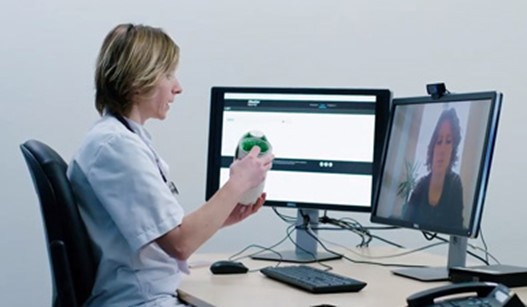
Wat is het verschil met een normale afspraak?
Een videoconsult is hetzelfde als een normale afspraak, maar dan digitaal. Tijdens het consult bespreken u en uw arts hetzelfde als in een normale afspraak. Deze vorm van doktersbezoeken wordt onder bepaalde voorwaarden volledig vergoed.
Wat zijn uw voordelen?
Met een videoconsult hoeft u niet meer naar het LUMC te komen voor een afspraak. U kunt vanuit huis of op uw werk bellen met de arts of verpleegkundig specialist. Dit scheelt u (reis)tijd en kosten.
Uw privacy is belangrijk
Videoconsult maakt gebruik van een beveiligde internetverbinding. Uw gesprek wordt niet opgenomen. De arts of verpleegkundig specialist met wie u het consult hebt, zit in een gesloten ruimte zodat niemand mee kan luisteren. De arts maakt zoals gebruikelijk aantekeningen in het digitale patiëntendossier.
Om u voor een videoconsult uit te nodigen, hebben we enkele gegevens nodig. Deze worden kort opgeslagen en na het consult verwijderd uit de applicatie die de videoconsulten ondersteunt. Uw gegevens worden niet voor andere zaken gebruikt.
Wat kunt u zelf doen om uw privacy te waarborgen?
Goede privacy heeft u ook zelf in de hand. Zorg ervoor dat u zelf in een gesloten ruimte zit waar niemand met u mee kan luisteren en/of kijken of u kan storen. Maak alleen gebruik van een betrouwbare internetverbinding als u Videoconsult gebruikt. Verbind uw computer niet met een openbaar WiFi netwerk.
Hoe werkt een videoconsult?
Hieronder vindt u informatie om uw videoconsult met de arts of verpleegkundig specialist zo goed mogelijk te laten verlopen.
Afspraakbevestiging
Meteen na het maken van de afspraak voor het videoconsult ontvangt u een e-mail op het door u opgegeven e-mailadres. Controleer altijd of u deze e-mail goed hebt ontvangen (controleer ook uw spambox). Hebt u geen e-mail ontvangen? Neem dan contact op met uw polikliniek.
Geschikte apparaten voor een videoconsult
Computer of laptop
Bij voorkeur maakt u gebruik van een computer of laptop met webcam. U heeft dan het volgende nodig:
Een webcam en microfoon, indien niet ingebouwd in uw laptop/computer.
Een internetbrowser, bijvoorbeeld Google Chrome , Edge of de Microsoft Teams-applicatie.
Tablet of smartphone
Het videoconsult werkt op alle tablets (iPad en Android), iPhone (vanaf iPhone 4) en smartphones (vanaf Android 4). U heeft nodig:
De app “Microsoft Teams”. Deze kunt u gratis downloaden. Installeer deze app ruim vóór uw afspraak, zodat u tijd heeft om de instellingen te voltooien.
Een werkende internetverbinding via Wifi of het mobiele netwerk.
Tip: Testen vooraf U kunt uw consult al eerder dan de tijd van uw afspraak met de dokter openen en uitproberen. De link met de verwijzing naar het videoconsult is direct actief bij het maken van de afspraak. Mocht het op dat moment al niet lukken om de onderstaande stappen te doorlopen, is er nog tijd om contact op te nemen met het LUMC. Test altijd voor aanvang van het consult of uw webcam en microfoon werken.
Het consult
Om het videoconsult te starten kunt u het volgende doen:-
Ga naar mijnlumc.lumc.nl/.
- Log in met DigiD (van de patiënt).
- Ga naar uw afspraken onder het tabblad 'Afspraken'. U komt nu in het afsprakenoverzicht en u ziet hier uw videoconsult in het afsprakenlint staan.
- Klik op uw afspraak van het videoconsult in het afsprakenlint. U komt nu in het overzicht van uw videoconsult. Hier ziet u de details van het afgesproken videoconsult, bijvoorbeeld met welke dokter u het consult heeft.
- Klik op de knop linksonder in het scherm onder 'Videoconsult': [Naar videoconsulten]. U komt nu in het overzicht met afspraken voor videoconsult.
- Klik op [start videoconsult] om naar het videoconsult te gaan. U wordt nu omgeleid naar het videoconsult.
- Na het klikken op [start videoconsult] opent een nieuw scherm. Microsoft Teams (webversie) wordt gestart.
- Let op: Alleen als u Chrome of Microsoft Edge gebruikt, kunt u in de browser het videoconsult voeren. Download in andere gevallen de MS Teams-app als hier om gevraagd wordt.
- Heeft u voor het eerst een videoconsult? Dan vraagt Microsoft Teams toestemming om de microfoon en camera te gebruiken. Klik hier op [Toestaan].
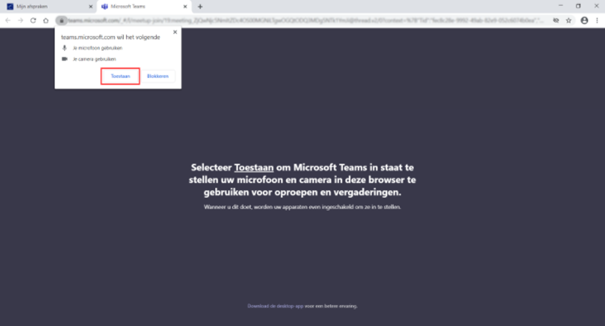
- Het volgende scherm opent. U heeft geen account nodig en kunt als gast inloggen. Vul hier uw naam in en klik dan op [Nu deelnemen].
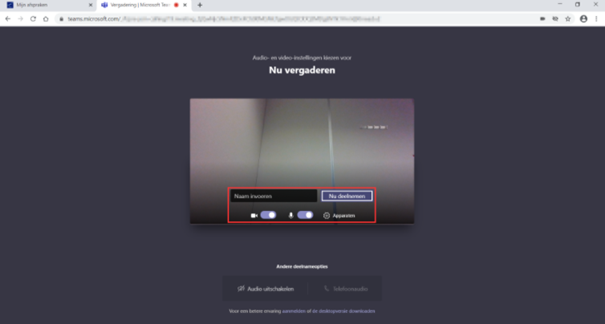
- U bent nu virtueel aanwezig bij de afspraak, in de wachtkamer. Blijft u wachten totdat u wordt toegelaten tot het gesprek. Het kan zijn dat het spreekuur uitloopt.
- Controleer alvast uw camera en microfoon. Kunt u uzelf zien? En staat het schuifje van de microfoon aan? Als dit het geval is, dan bent u klaar voor het videoconsult.
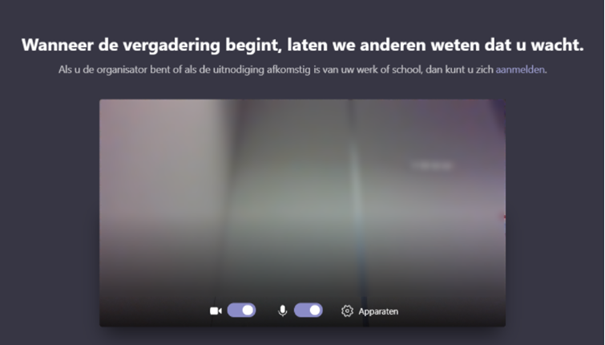
- Als u bent toegelaten tot het gesprek ziet u de volgende knoppen onder in het scherm:
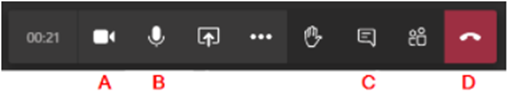
A: Camera aan-/uit zetten
B: Microfoon aan-/uitzetten
C: Chatbericht sturen en ontvangen
D: Het gesprek beëindigen
Wanneer het consult ten einde is, kunt u met knop D (rode knop) de verbinding verbreken en uw browser sluiten.
Iemand anders uitnodigen bij het gesprek
Wilt u graag dat er nog iemand anders bij het gesprek aanwezig is? Neem dan contact op met uw polikliniek en hou de naam, e-mailadres en eventueel telefoonnummer van die persoon bij de hand.
Of als u meer ervaring heeft, volg dan onderstaande instructie. U kunt deze handelingen al doen vóórdat uw behandelaar aanwezig is. Het LUMC krijgt hier geen melding van.

E: Iemand uitnodigen voor het gesprek
- Klik tijdens het gesprek op knop E. Er verschijnt nu een scherm aan de rechterkant van uw beeld met de deelnemers van het gesprek.
- Klik nu op de balk [Uitnodiging delen].
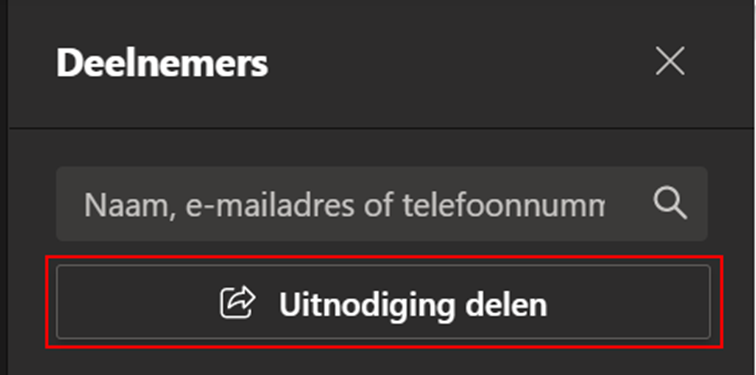
- U krijgt nu de volgende opties:
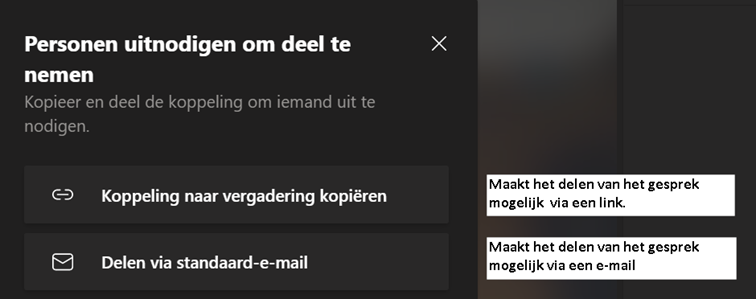
U kunt hiermee kiezen om de link van het gesprek de delen of iemand een e-mail te sturen (vanuit uw eigen e-mailaccount).
Let op: bent u te laat voor de afspraak? Dan is het niet zeker of het nog mogelijk is om het videoconsult te starten. Neem dan direct contact op met uw polikliniek.
Zorg dat u tijdens uw videoconsult ook telefonisch bereikbaar bent. Als de verbinding van beeld of geluid om één of andere reden wegvalt, kunnen wij u telefonisch bereiken.
Tips
- Zorg ervoor dat u beschikbaar bent op het afgesproken tijdstip. Bent u verhinderd? Meld dit dan tijdig.
- Ga zitten in een rustige omgeving waarin u niet gestoord kunt worden.
- Zorg ervoor dat u goed zichtbaar en verstaanbaar bent.
- Houd uw identiteitsbewijs bij de hand. De arts of verpleegkundig specialist kan vragen of u zich wilt legitimeren.
- Geef bij uw arts of verpleegkundig expert aan als u een video of geluidsopname van het consult wilt maken.
- Draag gepaste kleding.
- Wilt u een extra persoon laten toevoegen aan het consult? Denk hierbij aan voogd, tolk, partner, etc. Geef dit dan aan zodat de arts de persoon kan toevoegen. Om toegang te geven is het nodig om het e-mailadres op te geven. De persoon krijgt vervolgens ook een e-mail en kan zo deelnemen aan het videoconsult.
Contact
Heeft u vragen over videoconsult? Neem dan contact op met uw polikliniek.